Google Chrome è uno dei browser web più popolari su computer, telefoni cellulari e tablet. Registra la cronologia di navigazione del dispositivo. Tuttavia, le persone possono cancellare o eliminare la cronologia di navigazione apposta o inavvertitamente.
In questo caso, le persone chiedono sempre come recuperare la cronologia cancellata in Google Chrome. Ecco tre modi per farlo recuperare la cronologia di Chrome eliminata. Il software utilizzato è iBeesoft Data Recovery. Puoi scaricarlo ed essere pronto per il ripristino.
Qualche giorno fa un mio amico mi ha posto una domanda su come recuperare la cronologia di Chrome poiché ha cancellato per errore la cronologia di navigazione e altri dati. Di recente, puoi vedere molte domande su Ripristino della cronologia Internet di Chrome.
Pertanto, decido di condividere alcuni suggerimenti utili su come ripristinare i file della cronologia di navigazione di Chrome come segue.
La navigazione in Internet tramite Google Chrome è molto comune, poiché ha un gran numero di utenti in tutto il mondo. Durante la navigazione, ogni sito web visitato verrà registrato nella cronologia di navigazione in modo che se si desidera visitarlo di nuovo un giorno, è possibile trovarlo e accedervi facilmente. In una certa misura, la cronologia di Chrome è importante.

Parte 1. Utilizza la cache DNS per recuperare la cronologia di Chrome persa.
►Leggi: come salvare una pagina web in Google Chrome◄
Se non disponi di software di recupero dati di terze parti, puoi seguire i passaggi seguenti per recuperare la cronologia di navigazione di Chrome persa.
- Fare clic sui tasti “Windows + R” contemporaneamente e digitare “cmd” e fare clic sul pulsante “OK”.
- Vedrai il prompt dei comandi, dove digiti “ipconfig / displaydns” e premi Invio per continuare.
- I siti Web visitati di recente verranno visualizzati lì. Puoi visualizzarli per trovare quelli che ti servono.
Questo metodo è veloce ma ha la limitazione che solo i domini possono essere visti mentre le pagine particolari a cui hai avuto accesso non possono essere visualizzate. Quindi se vuoi recuperare tutta la cronologia di navigazione, questo mezzo potrebbe non essere così utile.
Parte 2. Recupero della cronologia di Chrome utilizzando un programma di recupero dati
Se i primi metodi non funzionano molto bene, è il momento di scegliere un file Software di recupero della cronologia di Chrome per svolgere il compito. iBeesoft Data Recovery è in assoluto l’opzione migliore.
Senza dubbio, con le sue prestazioni distinte, te lo permette recuperare la cronologia di Chrome, così come altri dati, inclusi documenti di testo, immagini, video, applicazioni per dispositivi di archiviazione. Ora, vediamo un semplice tutorial su come ripristinare i segnalibri della cronologia di Chrome utilizzando questo software.
Inoltre, iBeesoft Data Recovery supporta anche il recupero dei dati da dispositivi esterni. Quindi, non preoccuparti quando si verifica un incidente con la perdita di dati sulla tua scheda SD, pen drive o disco rigido esterno perché è a portata di mano software di recupero può risolvere tutti i problemi di perdita di dati su tutti i dispositivi di archiviazione comuni. Scarica questo software di recupero dati se riscontri questi problemi.
Scarica per (finestre) in modo da (MAC)
Come si utilizza il software di recupero dati per recuperare la cronologia di Chrome?
- Passo 1: Avvia questo software di recupero della cronologia di Chrome e fai clic sul pulsante “Start” per avviare il file Ripristino della cronologia di Chrome.
- Passo 2: Selezionare il disco / partizione di sistema (disco / partizione di sistema) e fare clic sul pulsante “Scansione”. Se si importano i segnalibri in altre partizioni, è necessario selezionare la posizione corrispondente.
- Passaggio 3: Esegue il ripristino della cronologia di Chrome, una volta completata l’analisi. Seleziona la posizione in cui vengono salvati i file della cronologia di Chrome e fai clic sul pulsante “Ripristina” per salvarli.
Consigli: La posizione della cronologia di Chrome è in genere: “C: NNNNNNNNNNUsernameUserDataLocalGoogleChrome NUserData Ndefault local storage”. Segui l’immagine qui sotto e seleziona questa posizione
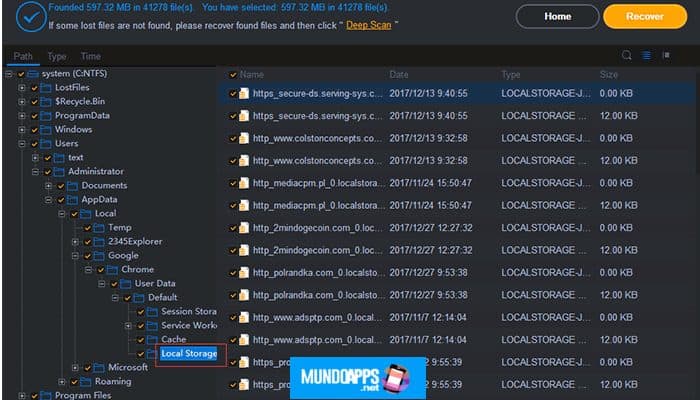
Parte 3. Come recuperare la cronologia di Google Chrome alla versione precedente
- Trova la tua posizione in Google Chrome, normalmente
C: | Nome utenteAppData LocalGoolgeChrome. - Fare clic con il tasto destro sulla cartella Dati utente e fare clic su “Ripristina versioni precedenti” dal menu.
- Scegli la versione desiderata e fai clic sul pulsante “Ripristina”.
Questo modulo mira a recuperare i dati da Chrome (come cronologia di navigazione, segnalibri, password e altre impostazioni). Ma se l’opzione “Ripristina versioni precedenti” non è disponibile, sfortunatamente non sarai in grado di ripristinarle poiché questa funzione è disabilitata sul tuo sistema attuale.
Ad essere onesti, non posso suggerirti di eseguire il backup della storia di Google Chrome regolarmente. È essenziale eliminare la cronologia di navigazione, soprattutto se hai consentito temporaneamente i cookie.
Il mio suggerimento è di fare pieno uso dei segnalibri per salvare pagine web importanti. Se hai eliminato o cancellato la cronologia di navigazione di Chrome, prova la funzione di recupero dati per eliminarla e ripristinare la cronologia di navigazione di Chrome il prima possibile.
► Potrebbe interessarti anche: Come abilitare i cookie in Google Chrome ◄
Conclusione
Sopra Mundoapps.net speriamo che tu abbia imparato Come recuperare la cronologia di navigazione da Google ChromeSe pensi che qualcosa debba essere menzionato, lascia il tuo commento.






